Print Manager le van tiltva a Windows 7
Nyomtatás közben a dokumentumokat a Windows 7 felhasználók olyan probléma léphet fel, ha a Print Manager le van tiltva. Úgy tűnik, hogy az operációs rendszer fejlesztők megpróbálták és kijavította az összes hibák nyomtatás jellemző korábbi Windows-verziók. Mi a teendő ilyen esetben, és hogyan lehet megoldani a problémát?
Az okok leállítása Print Manager
Ha probléma merül fel, amikor a kezelő leállt, az azt jelenti oka a probléma kiváltó oka lehet, hogy a következő tényezők:
- A vereség a rendszer vírust;
- Pirate változata az operációs rendszer;
- Elavult vagy helytelenül telepített illesztőprogramok;
- Összeférhetetlensége berendezések;
- Hiánya RAM nyomtatási eljárások.
Ezen okok miatt a probléma megoldására kínálkozik.
Ways, hogy megoldja a problémát
Ha nem tudom, mi az oka, hozzájárult az a tény, hogy a nyomtatási kezelő leáll kell keresni kezdi a PC-vírusok. A legtöbb esetben a kártevő bűnös Service hiba.
Ahhoz, hogy átvizsgálja a számítógépre, akkor válassza ki a típus, vagy bármely más Dr.Web anti-vírus program frissített.
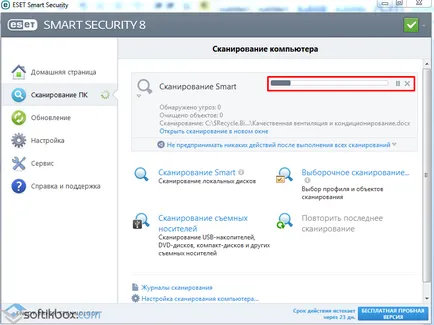
Miután ellenőrizte a rendszert, és távolítsa malware, hogy újra kell indítani a számítógépet.
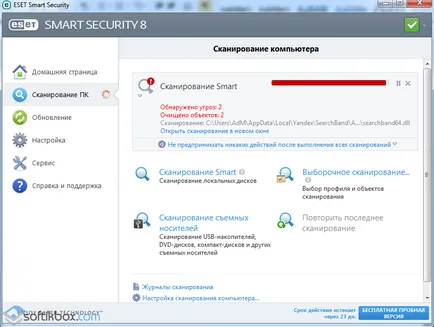
Akkor fuss egy rendszert a hibák ellenőrzéséhez. Ehhez nyomja meg a „Start” a keresési mezőbe írja be a „cmd” és futtatni a konzolon adminisztrátori jogosultsággal.
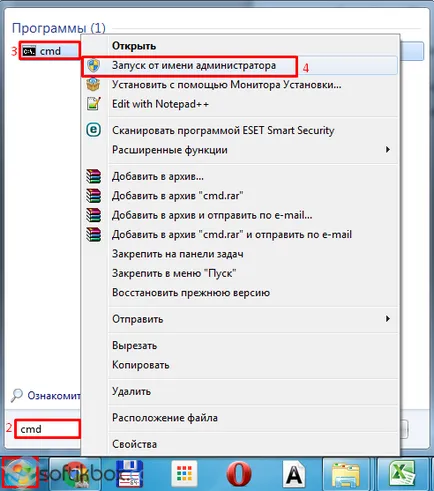
Miután belépett a parancs «sfc / scannow».
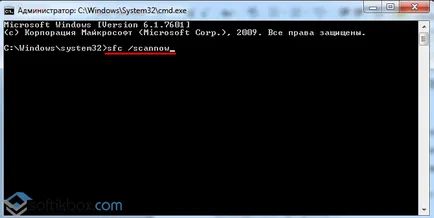
Mivel a probléma a Print Manager, érdemes megnézni a szolgáltatási teljesítmény során olyan rendszer scan. Ehhez nyomja meg a „Start”, és írja be a keresett „Szolgáltatások”. Válassza ki a kívánt profilt.
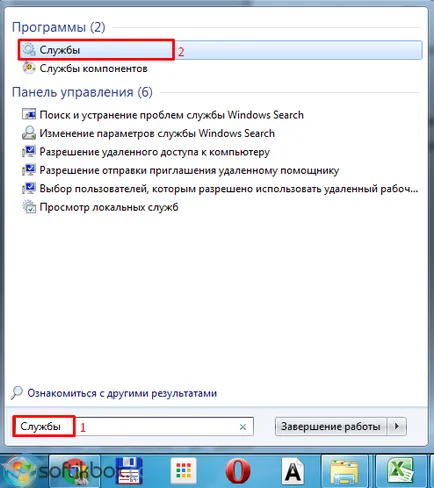
Egy új ablak nyílik meg. A listában találjuk a „Print Manager”. Meg kell állítani a szolgáltatás az első, majd újra elindítani.
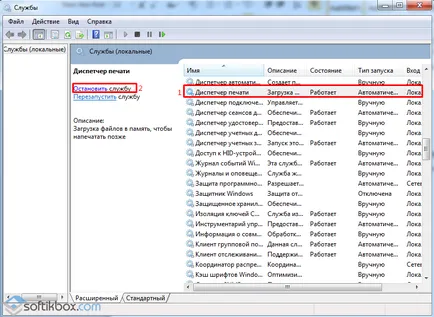
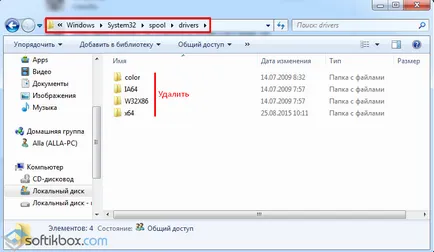
Miután eltávolítja a tartalmat, akkor vissza a szolgáltatást, és újra elindítani.
Továbbá, a jelenlegi módszer lehetne az új meghajtó telepítése. Ehhez, akkor használja a következő utasításokat. Nyomja kombinációja «Win + R» gombot és írja «hdwwiz».

Ezután kövesse az utasításokat az „Új hardver varázsló”.
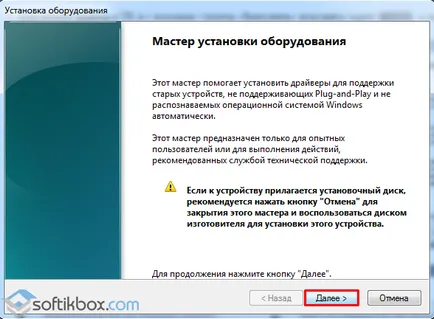
Válassza automatikus keresés berendezés.
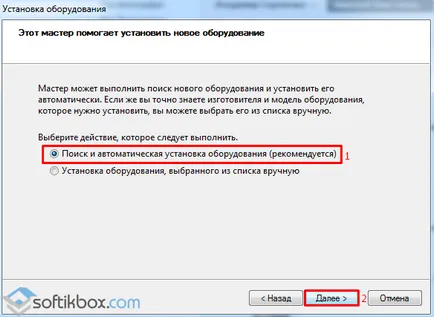
Válassza ki az eszközt port, és várja a keresést és telepíti az új vezetők. Az újraindítás után a PC-re.
Ha ezek a módszerek nem oldják meg a problémát, akkor futtassa a Rendszer-visszaállítás, és válasszon egy referenciapontot meghibásodik.